Observação
O acesso a essa página exige autorização. Você pode tentar entrar ou alterar diretórios.
O acesso a essa página exige autorização. Você pode tentar alterar os diretórios.
Sintomas
Em Outlook para Microsoft 365, microsoft Outlook 2016 ou Microsoft Outlook 2013, você experimenta um ou mais dos seguintes sintomas:
Novas mensagens de email não são recebidas.
Quando você tenta enviar uma mensagem de email, ela não é enviada. Em vez disso, ele permanece na Caixa de Saída.
Ao tentar configurar um novo perfil do Outlook usando uma conta IMAP, você recebe a seguinte mensagem de erro:
Erro mapi interno: o perfil não contém o serviço solicitado. Contact your administrator.
Quando você seleciona Arquivo no Outlook 2016, as seguintes mensagens de aviso são exibidas:
Aviso de conexão medido
Notamos que a conexão limitada em que você está pode cobrar extra e este programa do Office pode acessar conteúdo online. Talvez você queira:- Toque ou clique no ícone de rede e ative o modo Avião para ficar offline
- Conectar-se a uma rede WiFi ou LAN que não é medido
- Verifique o status do seu plano de dados com sua operadora móvel
Atualização em andamento
No momento, sua caixa de correio está sendo otimizada como parte de uma atualização para Outlook 2016. Esse processo único pode levar mais de 15 minutos para ser concluído e o desempenho pode ser afetado enquanto a otimização está em andamento.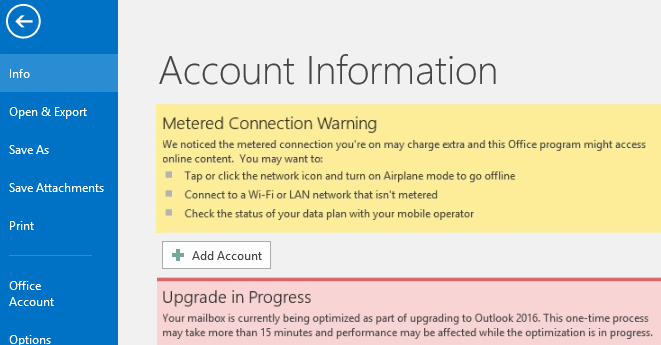
Resolução
Para corrigir esses problemas para Outlook para Microsoft 365, atualize sua instalação do Office para a versão 2008 (Build 13127.20508) ou uma versão posterior.
- Abra qualquer aplicativo do Office, como o Outlook ou o Word.
- Selecione Arquivo e Conta do Office ou Conta.
- Verifique o número de versão listado no Office Atualizações. Se a versão for anterior a 2008, selecione Opções de Atualização e selecione Atualizar Agora.
Para obter mais informações sobre canais de atualização para clientes do Microsoft 365, consulte Histórico de atualizações para Microsoft 365 Apps (listado por data).
Se a atualização da instalação do Office não corrigir os problemas, use um dos métodos listados na seção "Solução alternativa".
Não há resolução para Outlook 2016 e o Outlook 2013 no momento. Use as soluções alternativas apropriadas para esses produtos.
Solução alternativa
Para Outlook para Microsoft 365 e Outlook 2016
Para contornar esses problemas, experimente o Método 1 primeiro. Se isso não corrigir os problemas, tente o Método 2.
Método 1: excluir a chave SecurityManager no registro
Os problemas podem ser causados pelos valores do registro nesta subchave:
HKLM\SOFTWARE\Microsoft\Office\ClickToRun\REGISTRY\MACHINE\Software\Microsoft\SecurityManager\CapAuthz\ApplicationsEx
Exclua a chave SecurityManager e suas subchaves no registro.
Importante
Siga as etapas nesta seção com cuidado. Sérios problemas poderão ocorrer caso você modifique o Registro incorretamente. Antes de modificá-lo, faça backup do Registro para restauração em caso de problemas.
Saia do Outlook.
Inicie o Editor do Registro.
- Para Windows 10, Windows 8.1 e Windows 8: pressione tecla do logotipo do Windows+R para abrir uma caixa de diálogo Executar. Digite regedit.exee selecione OK.
- Para Windows 7: selecione Iniciar, digite regedit.exe na caixa de pesquisa e pressione Enter.
No Registro Editor, localize a seguinte subchave no registro:
HKLM\SOFTWARE\Microsoft\Office\ClickToRun\REGISTRY\MACHINE\Software\Microsoft\SecurityManager\CapAuthz\ApplicationsExClique com o botão direito do mouse na chave SecurityManager e selecione Permissões.
Selecione Avançado e selecione a caixa Substituir todas as entradas de permissão de objeto filho por entradas de permissão herdáveis deste objeto marcar.
Selecione OK.
Selecione sim se você receber a seguinte notificação: "Isso substituirá permissões explicitamente definidas em todos os descendentes desse objeto por permissões herdáveis da <chave> pai. Deseja continuar?
Selecione OK.
Clique com o botão direito do mouse na chave SecurityManager e selecione Excluir para excluir a chave SecurityManager e as subchaves.
Sair do Registro Editor.
Reparar o aplicativo do Office e marcar se os problemas foram resolvidos.
Método 2: parar aplicativos de terceiros que acessam o arquivo MAPISVC.inf
Esses problemas também podem ser causados por aplicativos de terceiros que acessam MAPISVC.inf e impedem que o Outlook configure o Account Manager. Para atenuar essa situação, pare os aplicativos e processos que podem estar afetando MAPISVC.inf.
Use o Monitor de Processo para ver os processos que estão acessando MAPISVC.inf. Se um processo exibir um SHARING_VIOLATION em MAPISVC.inf, ele indicará que o aplicativo associado provavelmente será responsável pelos problemas. Por exemplo, RepMgr.exe (C:\Program Files\Confer\RepMgr.exe) é um aplicativo conhecido por causar esses problemas. Interrompa esse processo se você vê-lo no Monitor de Processos.
Aviso de isenção de responsabilidade para informações de terceiros
Os produtos de terceiros mencionados neste artigo são produzidos por empresas independentes da Microsoft. A Microsoft não oferece nenhuma garantia, implícita ou não, do desempenho ou da confiabilidade desses produtos.
Para a Outlook 2013
Para contornar esses problemas, experimente o Método 1 primeiro. Se isso não corrigir os problemas, tente o Método 2.
Método 1: verificar permissões no registro
Em alguns casos, os problemas estão relacionados a um problema de permissões no registro. Para determinar se essa é a causa dos problemas e corrigi-los, siga estas etapas:
Saia do Outlook.
Inicie o Editor do Registro.
- Para Windows 10, Windows 8.1 e Windows 8: pressione a tecla do logotipo do Windows+R para abrir uma caixa de diálogo Executar. Digite regedit.exee selecione OK.
- Para Windows 7: selecione Iniciar, digite regedit.exe na caixa de pesquisa e pressione Enter.
No Registro Editor, localize e clique com o botão direito do mouse na seguinte subchave no registro e selecione Permissões:
HKEY_CLASSES_ROOT\Installer\Components\F1291BD604B860441AB89E60BDEE0F9CEm Nomes de grupo ou de usuário, localize seu próprio nome de usuário ou um grupo do qual você é membro (como Usuários ou Administradores).
Se você não tiver certeza sobre quais grupos sua conta de usuário é membro, siga estas etapas:
Abra o Painel de Controle.
Na exibição Categoria , selecione Contas de Usuário e selecione Contas de Usuário novamente.
Selecione Gerenciar Contas de Usuário.
Na janela Contas de Usuário , localize o Nome de Usuário e examine os grupos listados na coluna Grupo .
Observação
Talvez seja necessário expandir a coluna Grupo para exibir todos os grupos.
Quando terminar, selecione Cancelar.
Se você não vir um grupo do qual é membro ou seu próprio nome de usuário listado na lista de permissões, selecione Adicionar e adicione sua própria conta de usuário.
Selecione OK.
Selecione o nome de usuário ou o grupo do qual você é membro.
Exiba as permissões para seu nome de usuário ou grupo e verifique se a permissão de leitura tem Permitir selecionado.
Selecione OK.
Saia do Editor do Registro.
Método 2: executar um reparo do Office
Siga as etapas no artigo a seguir para reparar a instalação do Office. Esse método é mais apropriado para instalações baseadas em MSI do Office. Para determinar se a instalação do Office é baseada em Clique para Executar ou MSI, confira a seção "Mais informações".
Reparar um aplicativo do Office
Mais informações
Para determinar se a instalação do Office é baseada em Clique para Executar ou MSI, siga estas etapas:
- Inicie o Outlook.
- No menu Arquivo , selecione Conta do Office.
- Um item Opções de Atualização é exibido para instalações do Office Click-to-Run, mas não para instalações baseadas em MSI.
